11. Pipeline - Run Result
Run Result
Run 실행 결과를 눌러보면 3개의 탭이 존재합니다. 각각 Graph, Run output, Config 입니다.
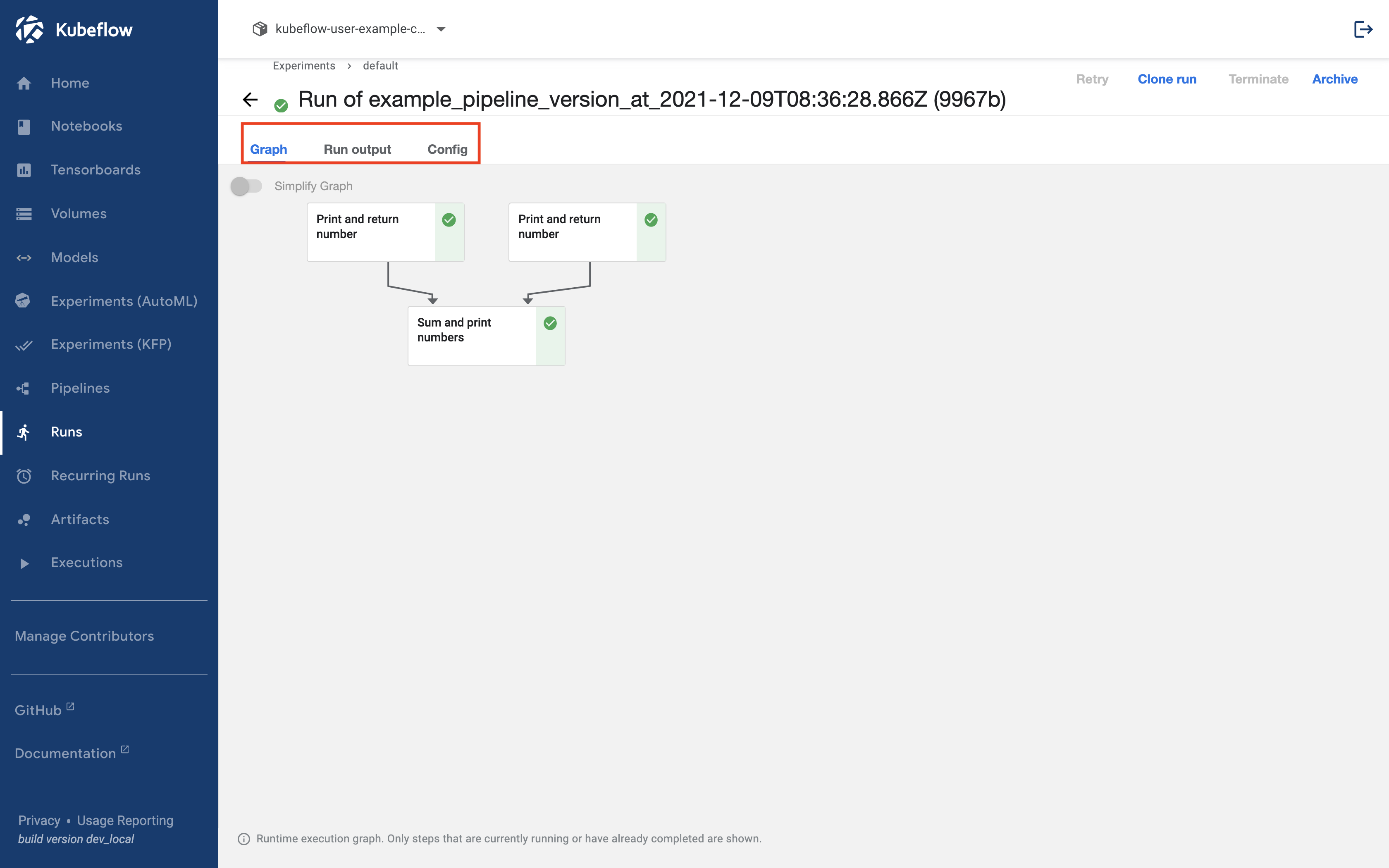
Graph
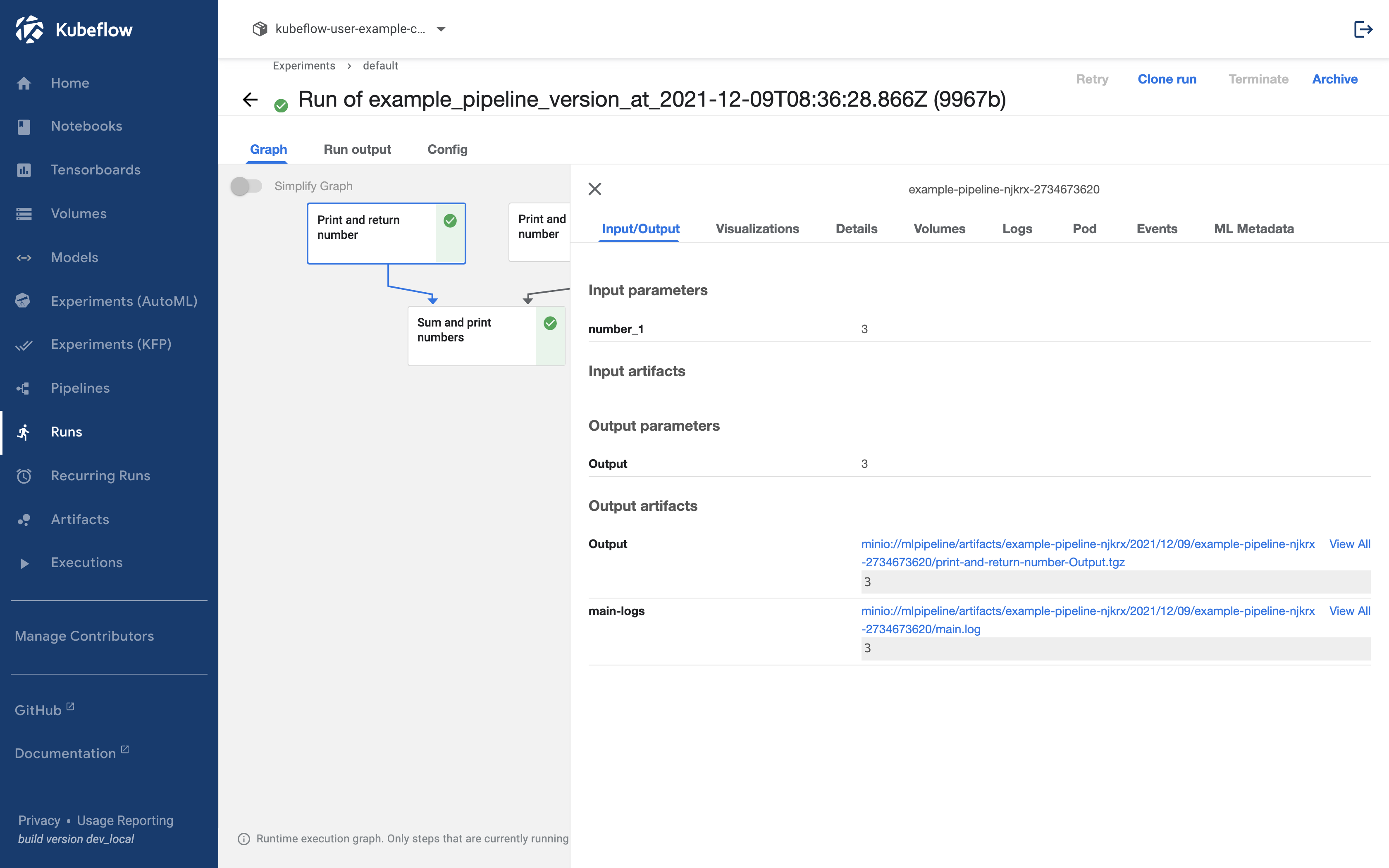
그래프에서는 실행된 컴포넌트를 누르면 컴포넌트의 실행 정보를 확인할 수 있습니다.
Input/Output
Input/Output 탭은 컴포넌트에서 사용한 Config들과 Input, Output Artifacts를 확인하고 다운로드 받을 수 있습니다.
Logs
Logs에서는 파이썬 코드 실행 중 나오는 모든 stdout을 확인할 수 있습니다. 다만 pod은 일정 시간이 지난 후 지워지기 때문에 일정 시간이 지나면 이 탭에서는 확인할 수 없습니다. 이때는 Output artifacts의 main-logs에서 확인할 수 있습니다.
Visualizations
Visualizations에서는 컴포넌트에서 생성된 플랏을 보여줍니다.
플랏을 생성하기 위해서는 mlpipeline_ui_metadata: OutputPath("UI_Metadata") argument로 보여주고 싶은 값을 저장하면 됩니다. 이 때 플랏의 형태는 html 포맷이어야 합니다.
변환하는 과정은 다음과 같습니다.
@partial(
create_component_from_func,
packages_to_install=["matplotlib"],
)
def plot_linear(
mlpipeline_ui_metadata: OutputPath("UI_Metadata")
):
import base64
import json
from io import BytesIO
import matplotlib.pyplot as plt
plt.plot(x=[1, 2, 3], y=[1, 2,3])
tmpfile = BytesIO()
plt.savefig(tmpfile, format="png")
encoded = base64.b64encode(tmpfile.getvalue()).decode("utf-8")
html = f"<img src='data:image/png;base64,{encoded}'>"
metadata = {
"outputs": [
{
"type": "web-app",
"storage": "inline",
"source": html,
},
],
}
with open(mlpipeline_ui_metadata, "w") as html_writer:
json.dump(metadata, html_writer)
파이프라인으로 작성하면 다음과 같이 됩니다.
from functools import partial
import kfp
from kfp.components import create_component_from_func, OutputPath
from kfp.dsl import pipeline
@partial(
create_component_from_func,
packages_to_install=["matplotlib"],
)
def plot_linear(mlpipeline_ui_metadata: OutputPath("UI_Metadata")):
import base64
import json
from io import BytesIO
import matplotlib.pyplot as plt
plt.plot([1, 2, 3], [1, 2, 3])
tmpfile = BytesIO()
plt.savefig(tmpfile, format="png")
encoded = base64.b64encode(tmpfile.getvalue()).decode("utf-8")
html = f"<img src='data:image/png;base64,{encoded}'>"
metadata = {
"outputs": [
{
"type": "web-app",
"storage": "inline",
"source": html,
},
],
}
with open(mlpipeline_ui_metadata, "w") as html_writer:
json.dump(metadata, html_writer)
@pipeline(name="plot_pipeline")
def plot_pipeline():
plot_linear()
if __name__ == "__main__":
kfp.compiler.Compiler().compile(plot_pipeline, "plot_pipeline.yaml")
이 스크립트를 실행해서 나온 plot_pipeline.yaml을 확인하면 다음과 같습니다.
plot_pipeline.yaml
apiVersion: argoproj.io/v1alpha1
kind: Workflow
metadata:
generateName: plot-pipeline-
annotations: {pipelines.kubeflow.org/kfp_sdk_version: 1.8.9, pipelines.kubeflow.org/pipeline_compilation_time: '2
022-01-17T13:31:32.963214',
pipelines.kubeflow.org/pipeline_spec: '{"name": "plot_pipeline"}'}
labels: {pipelines.kubeflow.org/kfp_sdk_version: 1.8.9}
spec:
entrypoint: plot-pipeline
templates:
- name: plot-linear
container:
args: [--mlpipeline-ui-metadata, /tmp/outputs/mlpipeline_ui_metadata/data]
command:
- sh
- -c
- (PIP_DISABLE_PIP_VERSION_CHECK=1 python3 -m pip install --quiet --no-warn-script-location
'matplotlib' || PIP_DISABLE_PIP_VERSION_CHECK=1 python3 -m pip install --quiet
--no-warn-script-location 'matplotlib' --user) && "$0" "$@"
- sh
- -ec
- |
program_path=$(mktemp)
printf "%s" "$0" > "$program_path"
python3 -u "$program_path" "$@"
- |
def _make_parent_dirs_and_return_path(file_path: str):
import os
os.makedirs(os.path.dirname(file_path), exist_ok=True)
return file_path
def plot_linear(mlpipeline_ui_metadata):
import base64
import json
from io import BytesIO
import matplotlib.pyplot as plt
plt.plot([1, 2, 3], [1, 2, 3])
tmpfile = BytesIO()
plt.savefig(tmpfile, format="png")
encoded = base64.b64encode(tmpfile.getvalue()).decode("utf-8")
html = f"<img src='data:image/png;base64,{encoded}'>"
metadata = {
"outputs": [
{
"type": "web-app",
"storage": "inline",
"source": html,
},
],
}
with open(mlpipeline_ui_metadata, "w") as html_writer:
json.dump(metadata, html_writer)
import argparse
_parser = argparse.ArgumentParser(prog='Plot linear', description='')
_parser.add_argument("--mlpipeline-ui-metadata", dest="mlpipeline_ui_metadata", type=_make_parent_dirs_and_return_path, required=True, default=argparse.SUPPRESS)
_parsed_args = vars(_parser.parse_args())
_outputs = plot_linear(**_parsed_args)
image: python:3.7
outputs:
artifacts:
- {name: mlpipeline-ui-metadata, path: /tmp/outputs/mlpipeline_ui_metadata/data}
metadata:
labels:
pipelines.kubeflow.org/kfp_sdk_version: 1.8.9
pipelines.kubeflow.org/pipeline-sdk-type: kfp
pipelines.kubeflow.org/enable_caching: "true"
annotations: {pipelines.kubeflow.org/component_spec: '{"implementation": {"container":
{"args": ["--mlpipeline-ui-metadata", {"outputPath": "mlpipeline_ui_metadata"}],
"command": ["sh", "-c", "(PIP_DISABLE_PIP_VERSION_CHECK=1 python3 -m pip
install --quiet --no-warn-script-location ''matplotlib'' || PIP_DISABLE_PIP_VERSION_CHECK=1
python3 -m pip install --quiet --no-warn-script-location ''matplotlib''
--user) && \"$0\" \"$@\"", "sh", "-ec", "program_path=$(mktemp)\nprintf
\"%s\" \"$0\" > \"$program_path\"\npython3 -u \"$program_path\" \"$@\"\n",
"def _make_parent_dirs_and_return_path(file_path: str):\n import os\n os.makedirs(os.path.dirname(file_path),
exist_ok=True)\n return file_path\n\ndef plot_linear(mlpipeline_ui_metadata):\n import
base64\n import json\n from io import BytesIO\n\n import matplotlib.pyplot
as plt\n\n plt.plot([1, 2, 3], [1, 2, 3])\n\n tmpfile = BytesIO()\n plt.savefig(tmpfile,
format=\"png\")\n encoded = base64.b64encode(tmpfile.getvalue()).decode(\"utf-8\")\n\n html
= f\"<img src=''data:image/png;base64,{encoded}''>\"\n metadata = {\n \"outputs\":
[\n {\n \"type\": \"web-app\",\n \"storage\":
\"inline\",\n \"source\": html,\n },\n ],\n }\n with
open(mlpipeline_ui_metadata, \"w\") as html_writer:\n json.dump(metadata,
html_writer)\n\nimport argparse\n_parser = argparse.ArgumentParser(prog=''Plot
linear'', description='''')\n_parser.add_argument(\"--mlpipeline-ui-metadata\",
dest=\"mlpipeline_ui_metadata\", type=_make_parent_dirs_and_return_path,
required=True, default=argparse.SUPPRESS)\n_parsed_args = vars(_parser.parse_args())\n\n_outputs
= plot_linear(**_parsed_args)\n"], "image": "python:3.7"}}, "name": "Plot
linear", "outputs": [{"name": "mlpipeline_ui_metadata", "type": "UI_Metadata"}]}',
pipelines.kubeflow.org/component_ref: '{}'}
- name: plot-pipeline
dag:
tasks:
- {name: plot-linear, template: plot-linear}
arguments:
parameters: []
serviceAccountName: pipeline-runner
실행 후 Visualization을 클릭합니다.
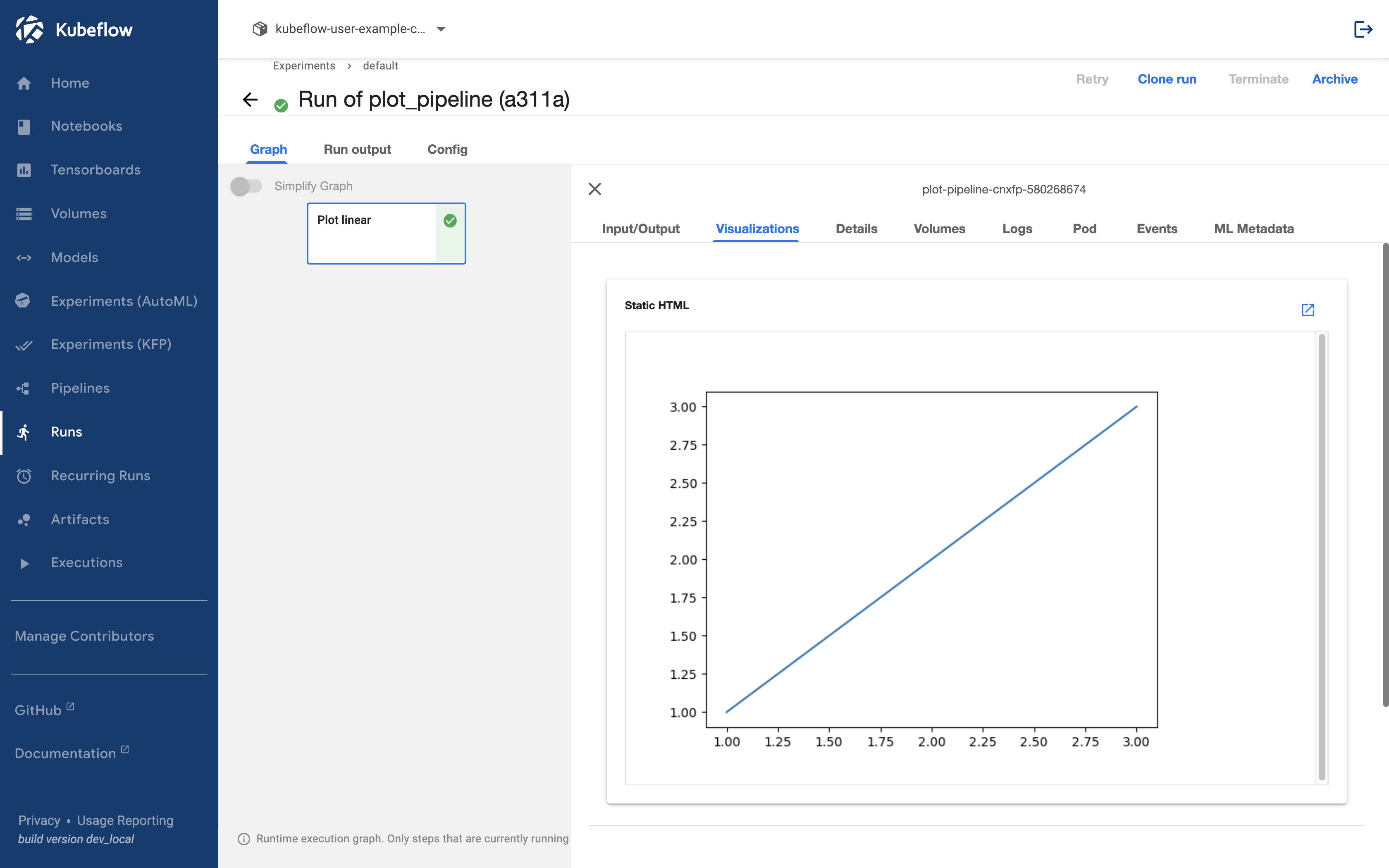
Run output
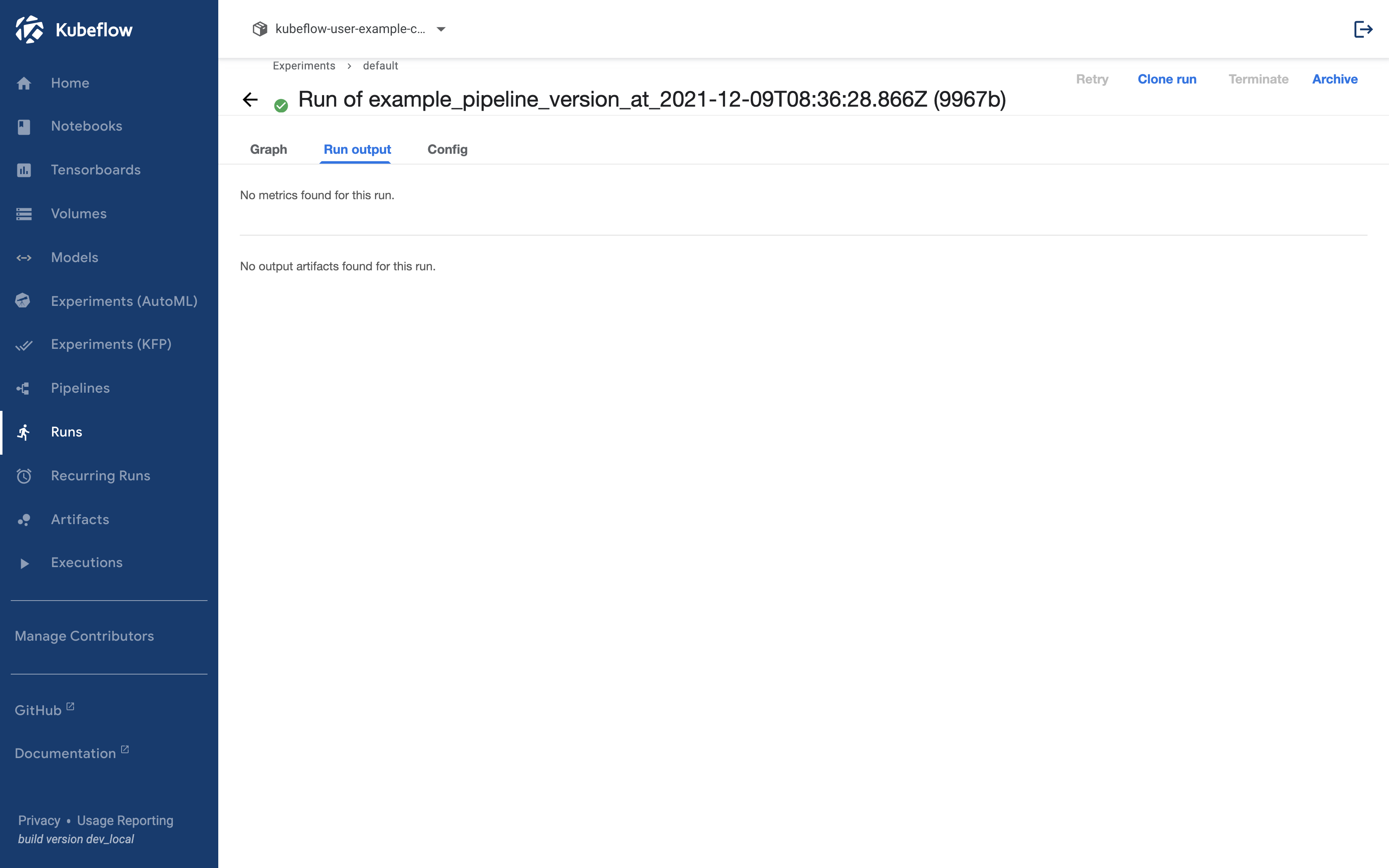
Run output은 kubeflow에서 지정한 형태로 생긴 Artifacts를 모아서 보여주는 곳이며 평가 지표(Metric)를 보여줍니다.
평가 지표(Metric)을 보여주기 위해서는 mlpipeline_metrics_path: OutputPath("Metrics") argument에 보여주고 싶은 이름과 값을 json 형태로 저장하면 됩니다.
예를 들어서 다음과 같이 작성할 수 있습니다.
@create_component_from_func
def show_metric_of_sum(
number: int,
mlpipeline_metrics_path: OutputPath("Metrics"),
):
import json
metrics = {
"metrics": [
{
"name": "sum_value",
"numberValue": number,
},
],
}
with open(mlpipeline_metrics_path, "w") as f:
json.dump(metrics, f)
평가 지표를 생성하는 컴포넌트를 파이프라인에서 생성한 파이프라인에 추가 후 실행해 보겠습니다. 전체 파이프라인은 다음과 같습니다.
import kfp
from kfp.components import create_component_from_func, OutputPath
from kfp.dsl import pipeline
@create_component_from_func
def print_and_return_number(number: int) -> int:
print(number)
return number
@create_component_from_func
def sum_and_print_numbers(number_1: int, number_2: int) -> int:
sum_number = number_1 + number_2
print(sum_number)
return sum_number
@create_component_from_func
def show_metric_of_sum(
number: int,
mlpipeline_metrics_path: OutputPath("Metrics"),
):
import json
metrics = {
"metrics": [
{
"name": "sum_value",
"numberValue": number,
},
],
}
with open(mlpipeline_metrics_path, "w") as f:
json.dump(metrics, f)
@pipeline(name="example_pipeline")
def example_pipeline(number_1: int, number_2: int):
number_1_result = print_and_return_number(number_1)
number_2_result = print_and_return_number(number_2)
sum_result = sum_and_print_numbers(
number_1=number_1_result.output, number_2=number_2_result.output
)
show_metric_of_sum(sum_result.output)
if __name__ == "__main__":
kfp.compiler.Compiler().compile(example_pipeline, "example_pipeline.yaml")
실행 후 Run Output을 클릭하면 다음과 같이 나옵니다.
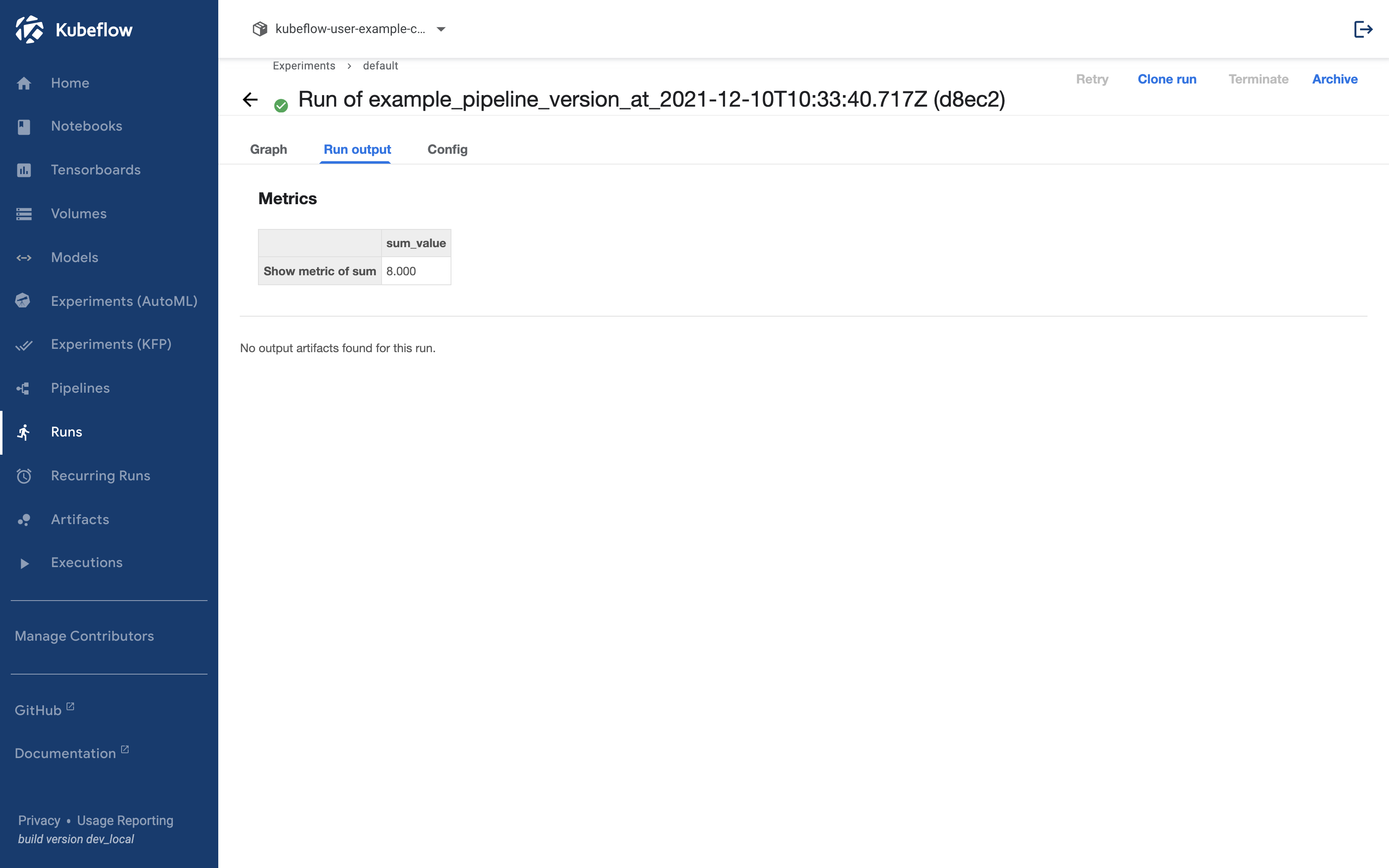
Config
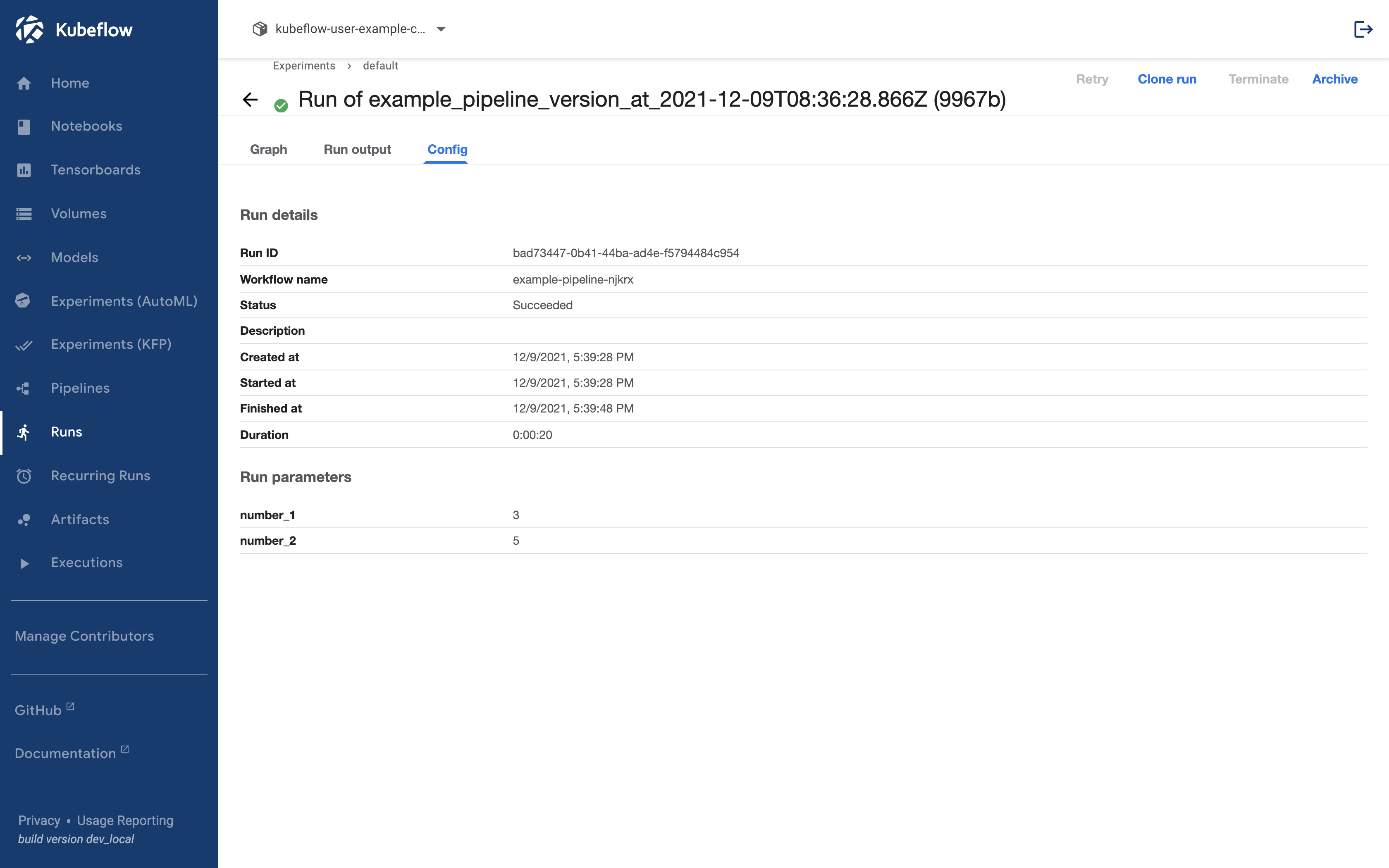
Config에서는 파이프라인 Config로 입력받은 모든 값을 확인할 수 있습니다.